Photoshop调出人像美女私房照暖色效果(2)
文章来源于 站酷,感谢作者 急火火先生 给我们带来经精彩的文章!设计教程/PS教程/照片处理2015-03-27
接下来我们新建一个色阶图层,选取红色和蓝色移动,红色代表性感,奔放。蓝色寓意梦幻,神秘!所以我们拉动这两种颜色的色阶。 处理到这一步后可以和原片对比一下,看看我们处理的结果。 肤色,对比度,质感是不是都
接下来我们新建一个色阶图层,选取红色和蓝色移动,红色代表性感,奔放。蓝色寓意梦幻,神秘!所以我们拉动这两种颜色的色阶。
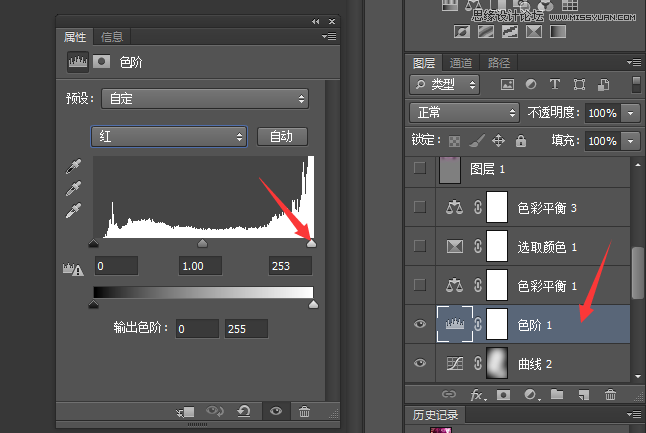
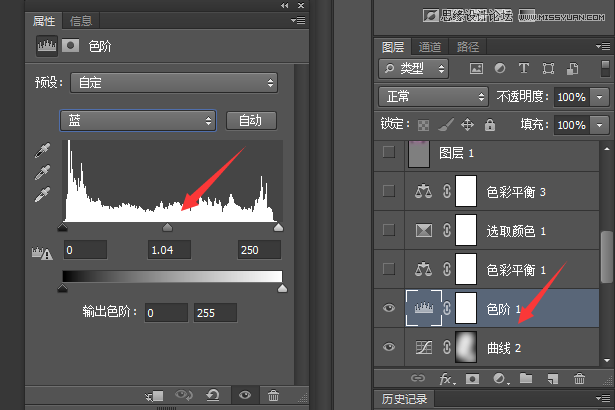
处理到这一步后可以和原片对比一下,看看我们处理的结果。

肤色,对比度,质感是不是都有提升啦!但是,模特的头发过于偏红褐色了,皮肤过于偏黄了,特别是胸部这一块!我们新建一个色彩平衡图层,在阴影和中间调里面调色!使图片整体色彩往蓝色这一块移动,不过幅度不可过大哦!切记不可一口气吃成个大胖子。
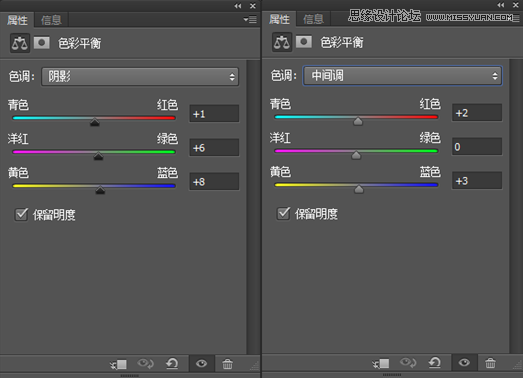
接下来新建一个可选颜色调整图层!调整红色,黄色,蓝色。
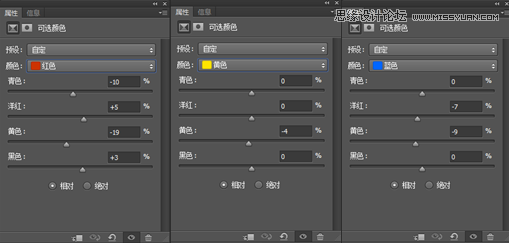
这时候图片整体色彩往洋红方向发展了,我们再建一个色彩平衡调整图层,在高光里把色彩往黄色这边移动,
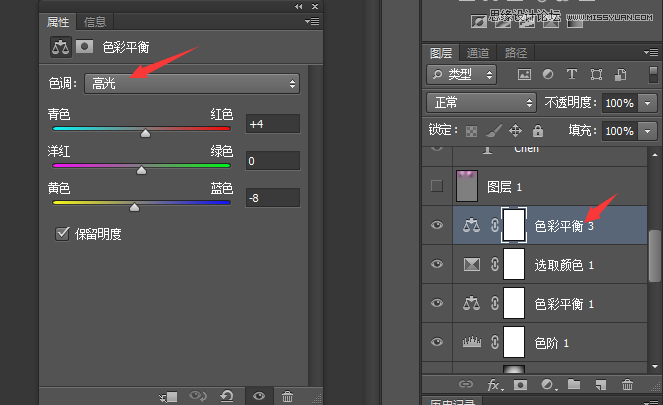
我们可以发现模特的眼睛不是很亮,眼白有点脏,怎么办呢?我们新建一个空白图层,填充百分之五十中灰!图层混合模式改为柔光!将画笔透明度调至6%—10%,流量降至40%左右,白色画笔擦眼白和眼珠子里面的眼神光!黑色画笔擦眼珠子黑色部分!很有用的一招!然后将前景色填充e53ee3这个颜色,往模特头发上抹,既可以提亮头发,又可以给头发上染一头漂亮的颜色。

 情非得已
情非得已
推荐文章
-
 Photoshop制作唯美可爱的女生头像照片2020-03-17
Photoshop制作唯美可爱的女生头像照片2020-03-17
-
 Photoshop快速给人物添加火焰燃烧效果2020-03-12
Photoshop快速给人物添加火焰燃烧效果2020-03-12
-
 Photoshop调出人物写真甜美通透艺术效果2020-03-06
Photoshop调出人物写真甜美通透艺术效果2020-03-06
-
 Photoshop保留质感修出古铜色人像皮肤2020-03-06
Photoshop保留质感修出古铜色人像皮肤2020-03-06
-
 Photoshop制作模特人像柔润的头发效果2020-03-04
Photoshop制作模特人像柔润的头发效果2020-03-04
-
 古风效果:用PS调出外景人像中国风意境效果2019-11-08
古风效果:用PS调出外景人像中国风意境效果2019-11-08
-
 插画效果:用PS把风景照片转插画效果2019-10-21
插画效果:用PS把风景照片转插画效果2019-10-21
-
 胶片效果:用PS调出人像复古胶片效果2019-08-02
胶片效果:用PS调出人像复古胶片效果2019-08-02
-
 素描效果:用PS制作人像彩色铅笔画效果2019-07-12
素描效果:用PS制作人像彩色铅笔画效果2019-07-12
-
 后期精修:用PS给人物皮肤均匀的磨皮2019-05-10
后期精修:用PS给人物皮肤均匀的磨皮2019-05-10
热门文章
-
 Photoshop利用素材制作炫丽的科技背景2021-03-11
Photoshop利用素材制作炫丽的科技背景2021-03-11
-
 Photoshop使用中性灰磨皮法给人像精修2021-02-23
Photoshop使用中性灰磨皮法给人像精修2021-02-23
-
 Photoshop制作水彩风格的风景图2021-03-10
Photoshop制作水彩风格的风景图2021-03-10
-
 Photoshop制作创意的文字排版人像效果2021-03-09
Photoshop制作创意的文字排版人像效果2021-03-09
-
 Photoshop制作逼真的投影效果2021-03-11
Photoshop制作逼真的投影效果2021-03-11
-
 Photoshop制作故障干扰艺术效果2021-03-09
Photoshop制作故障干扰艺术效果2021-03-09
-
 Photoshop制作被切割的易拉罐效果图2021-03-10
Photoshop制作被切割的易拉罐效果图2021-03-10
-
 Photoshop制作人物支离破碎的打散效果2021-03-10
Photoshop制作人物支离破碎的打散效果2021-03-10
-
 Photoshop制作逼真的投影效果
相关文章1332021-03-11
Photoshop制作逼真的投影效果
相关文章1332021-03-11
-
 Photoshop制作人物支离破碎的打散效果
相关文章752021-03-10
Photoshop制作人物支离破碎的打散效果
相关文章752021-03-10
-
 Photoshop制作被切割的易拉罐效果图
相关文章852021-03-10
Photoshop制作被切割的易拉罐效果图
相关文章852021-03-10
-
 Photoshop制作水彩风格的风景图
相关文章1832021-03-10
Photoshop制作水彩风格的风景图
相关文章1832021-03-10
-
 Photoshop制作创意的文字排版人像效果
相关文章1802021-03-09
Photoshop制作创意的文字排版人像效果
相关文章1802021-03-09
-
 Photoshop制作故障干扰艺术效果
相关文章1032021-03-09
Photoshop制作故障干扰艺术效果
相关文章1032021-03-09
-
 Photoshop使用中性灰磨皮法给人像精修
相关文章1932021-02-23
Photoshop使用中性灰磨皮法给人像精修
相关文章1932021-02-23
-
 Photoshop快速制作数码照片柔焦艺术效果
相关文章6332020-10-10
Photoshop快速制作数码照片柔焦艺术效果
相关文章6332020-10-10
